Việc kết nối loa Bluetooth với laptop nhưng không nghe được khiến bạn không thể phát âm thanh từ máy tính ra loa. Bạn băn khoăn không biết do loa hay laptop? Đừng lo, kỹ thuật viên Sửa chữa Laptop 24h sẽ hướng dẫn bạn khắc phục tình trạng này nhé!

Khắc phục lỗi loa Bluetooth kết nối với laptop nhưng không nghe được
Lỗi không kết nối được loa Bluetooth với laptop Win 10 có thể khắc phục dễ dàng theo các cách dưới đây. Bên cạnh đó, người dùng cần lưu ý một số điều để kết nối và sử dụng loa Bluetooth hiệu quả hơn.
1. Nguyên nhân khiến laptop không nhận loa Bluetooth
Nhiều bạn thường thắc mắc loa Bluetooth có kết nối với laptop được không? Câu trả lời là Có nhé. Tuy nhiên nếu bạn không thể kết nối Bluetooth laptop với loa, laptop không nhận loa Bluetooth hay đã kết nối những không phát ra âm thanh thì có thể do một số nguyên nhân phổ biến dưới đây:
Trường hợp 1: Do kết nối nhầm với thiết bị Bluetooth khác
Đầu tiên, lỗi kết nối loa Bluetooth với laptop nhưng không nghe được thường là do bạn đã kết nối nhầm laptop với một thiết bị Bluetooth khác. Cách xử lý đơn giản như sau:
- Ngắt kết nối loa Bluetooth, tắt nguồn loa.
- Bật lại nút nguồn loa Bluetooth, mở chức năng Bluetooth của loa và laptop.
- Kết nối lại với đúng tên của loa Bluetooth.
Bạn kiểm tra tên của loa Bluetooth trên laptop xem đã kết nối đúng tên thiết bị hay chưa và thử âm thanh trên loa nhé.

Tắt và bật lại nguồn loa Bluetooth
Trường hợp 2: Do âm thanh nhỏ
Nếu nguyên nhân do trước đó bạn đặt âm lượng ở mức quá thấp, bạn hãy tăng mức âm lượng trên loa Bluetooth hoặc tăng mức âm lượng trên laptop. Và hãy đảm bảo rằng 2 thiết bị đã được kết nối với nhau nhé.
Trường hợp 3: Do đã kết nối với thiết bị âm thanh khác
Lỗi không kết nối được Bluetooth laptop với loa cũng có thể do laptop của bạn đã kết nối với một thiết bị âm thanh Bluetooth khác. Do đó, laptop sẽ không thể kết nối thêm loa Bluetooth khác nữa. Để khắc phục, bạn thực hiện như sau:
- Ngắt kết nối với các thiết bị Bluetooth trước đó như tai nghe, loa…
- Tắt nguồn tất cả các thiết bị Bluetooth và tiến hành kết nối lại với loa Bluetooth.

Do laptop đang kết nối với thiết bị khác
Trường hợp 4: Do cách xa nguồn phát hoặc có vật cản
Khoảng cách quá xa hoặc vật cản sẽ khiến sóng Bluetooth bị yếu đi khiến 2 thiết bị không thể ghép nối với nhau. Khi kết nối các thiết bị không dây như Bluetooth, bạn nên đặt các thiết bị trong phạm vi 10m.
Đồng thời, không gian kết nối cũng cần hạn chế tối đa đồ đạc gây nhiễu làm yếu đường truyền tín hiệu âm thanh.

Khoảng cách càng gần càng tốt
Trường hợp 5: Do trình điều khiển quá cũ hoặc lỗi phần mềm
Ngoài các yếu tố khách quan bên ngoài, lỗi kết nối Bluetooth laptop với loa còn xuất phát từ driver âm thanh đã cũ hoặc bản cập nhật mới bị lỗi. Để khắc phục, bạn hãy gỡ và cài đặt lại driver âm thanh như sau:
- Kích chuột phải vào This PC > chọn Manage.
- Chọn Device Management > chọn Sound, video and game controllers.
- Kích chuột phải vào tên loa > Chọn Uninstall device.
Sau đó bạn khởi động lại laptop, hệ thống sẽ tự động cài phiên bản driver phù hợp.
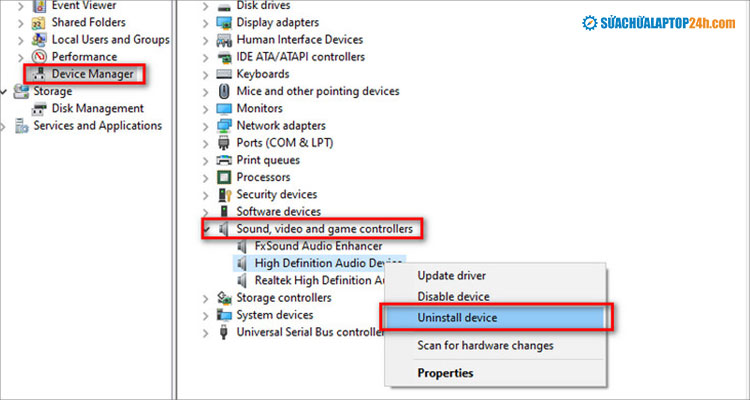
Thực hiện như hình để gỡ driver
Trường hợp 6: Tính năng Bluetooth chưa được bật
Nếu laptop chưa từng kết nối với thiết bị Bluetooth nào trước đó, việc dịch vụ này bị tắt cũng là điều dễ hiểu. Đây cũng là nguyên nhân gây lỗi kết nối loa Bluetooth với laptop nhưng không nghe được phổ biến và cũng dễ khắc phục. Bạn bật Bluetooth trên laptop như sau:
Bước 1: Sử dụng tổ hợp phím Windows + I > chọn Devices.
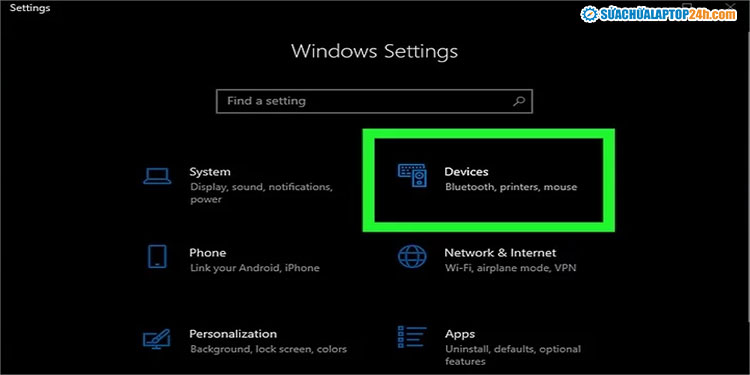
Chọn Devices
Bước 3: Chọn Bluetooth & other devices > gạt công tắc tại Bluetooth sang trạng thái ON.
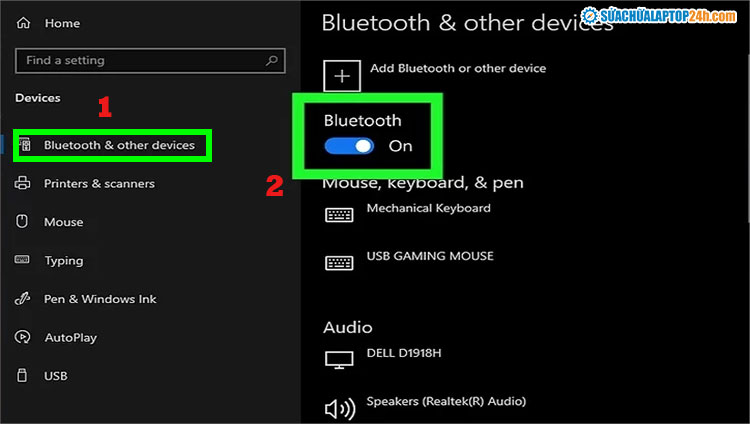
Thực hiện lần lượt các bước
Lúc này, bạn hãy kiểm tra lại chất âm thanh xem sao nhé.
Trường hợp 7: Do lỗi Bluetooth trên Windows
Nếu như vẫn không thể khắc phục được, nguyên nhân có thể là do hệ điều hành của bạn và cần sự can thiệp của Troubleshoot. Bạn thực hiện theo các bước sau:
Bước 1: Tìm kiếm và truy cập vào Find and fix audio playback.
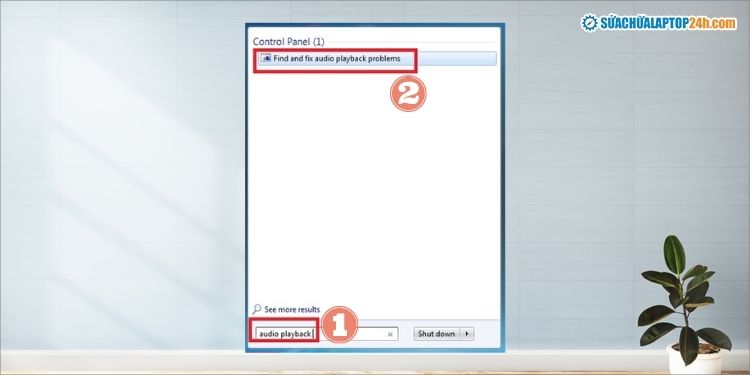
Tìm Find and fix audio playback
Bước 2: Nhấn nút Next và Windows sẽ tự động tìm ra lỗi nếu có.
Bạn làm theo hướng dẫn của Windows để khắc phục lỗi.
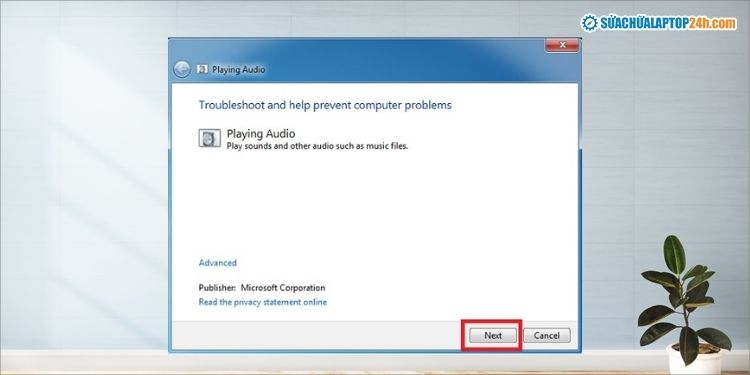
Nhấn nút Next
Ngoài những lỗi thường gặp ở trên, lỗi kết nối loa Bluetooth với laptop nhưng không nghe được còn có thể do một số nguyên nhân sau đây:
- Nguyên nhân do pin: lỗi pin, hết pin, khiến loa không thể lên nguồn; pin bị chai khiến thời gian sử dụng loa giảm đi đáng kể và không thể hoạt động ổn định.
- Nguyên nhân hỏng bo mạch chủ: khiến loa không thể phát ra âm thanh, nếu đứt cáp nguồn thì lại không thể khởi động.
- Nguyên nhân khác: khiến loa Bluetooth bị treo, đơ, loa phát nhạc lúc được lúc không, ngừng nhạc bất ngờ.
2. Lưu ý để kết nối và sử dụng loa Bluetooth hiệu quả
Để sử dụng loa Bluetooth một cách chuyên nghiệp và thông minh nhất, Sửa chữa Laptop 24h xin gửi đến bạn một số lưu ý khi kết nối như sau:
- Đảm bảo khoảng cách giữa hai thiết bị luôn nhỏ hơn 10m để cho tín hiệu ổn định nhất.
- Chỉ nên mở công suất loa từ 50 - 80% để đảm bảo tuổi thọ loa.
- Sạc pin ngay khi loa báo pin yếu, không nên vừa sạc vừa sử dụng.
- Hãy sạc pin đều đặn ngay cả khi bạn không dùng loa trong thời gian dài.

Không nên vừa cắm sạc vừa dùng loa
Bạn đọc thân mến, trên đây đã là một hướng dẫn xử lý lỗi kết nối loa Bluetooth với laptop nhưng không nghe được và một số mẹo nhỏ giúp loa bền bỉ hơn với thời gian. Sửa chữa Laptop 24h hy vọng nó hữu ích với bạn. Đừng quên chia sẻ bài viết và thường xuyên truy cập suachualaptop24h.com để nhận những thông tin hay và hấp dẫn nhất nhé.






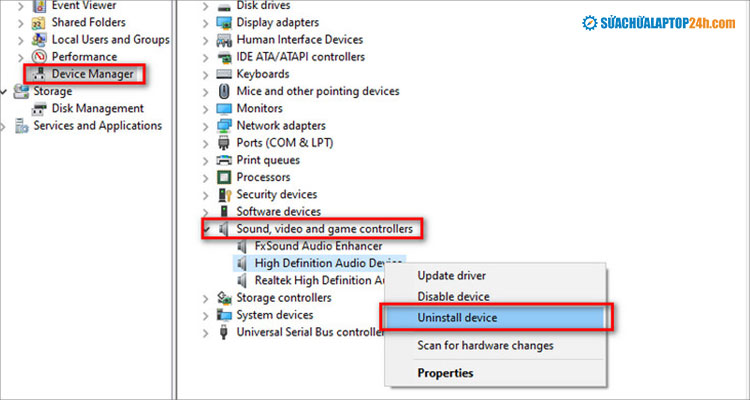
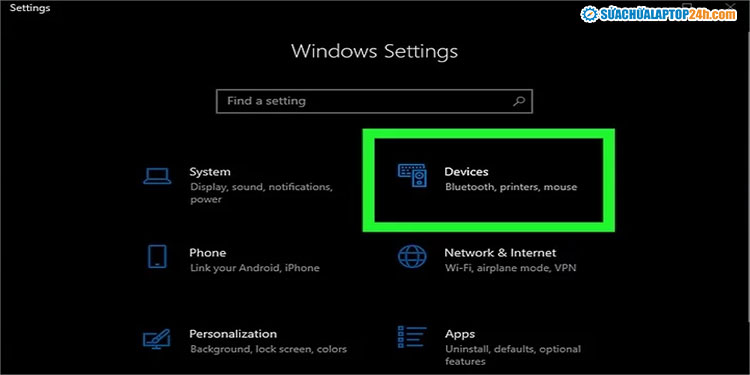
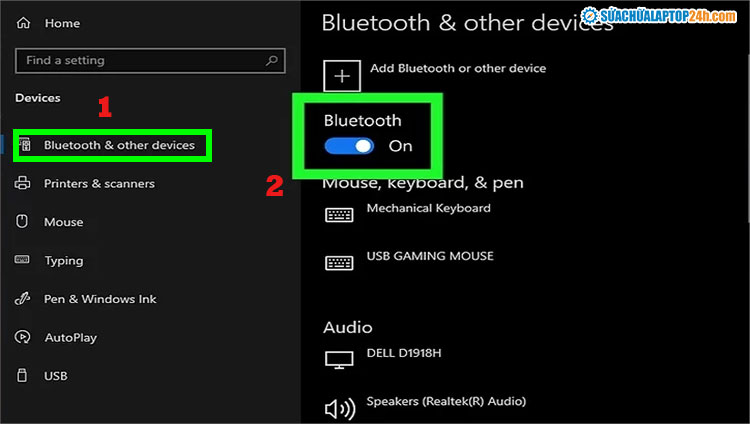
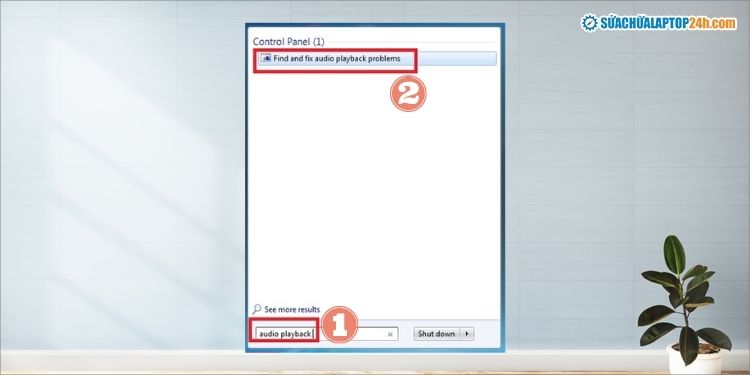
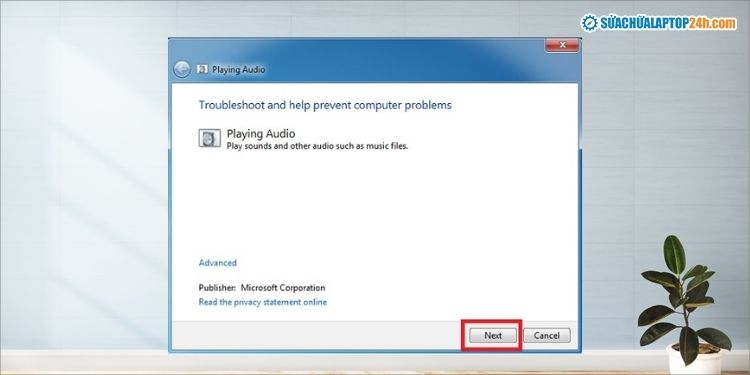










![[Tổng hợp] 50+ hình nền đen hiện đại, chất lượng cao](https://suachualaptop24h.com/images/news/2021/03/31/small/tong-hop-50-hinh-nen-den-bao-dep-va-chat-luong_1617134787.jpg)


![[Tổng hợp] 50+ hình nền capybara cute HD, 4K chất lượng cao](https://suachualaptop24h.com/images/news/2024/07/10/small/hinh-nen-capybara-cute-4k-cho-dien-thoai-may-tinh_1720594478.jpg)